印刷技术
PhotoShop 在印刷设计色彩管理中的应用
1990年,Adobe公司首次开发出图像处理软件——PhotoShop(以下简称“PS”),经过27年持续、与时俱进的技术升级及革新开发,目前的PS软件已是一个功能极为强大的集图像创作、编辑、颜色管理等功能于一体的软件。它就像流水一样,流经的地方不留一丝缝隙,渗透到我们工作与生活的方方面面,并在众多行业领域中都有着无法取代的作用及地位。
对于印刷设计企业更是如此,无论企业规模大小,对印刷设计品的质量要求如何,PS都是必须用到的印前处理软件,是进行颜色控制的关键环节。其“编辑”菜单下的“颜色设置”“指定配置文件”“转换为配置文件”模块以及“视图”菜单下的“校样设置”模块,都是印刷设计企业在前期对资料进行处理时的关键色彩管理环节,对于印刷设计品的最终颜色效果有着决定性的影响。本文将以Adobe PhotoShop CS5.1为例,对PS在印刷设计色彩管理中的应用进行阐述。
颜色设置
PS“编辑”菜单下的“颜色设置”模块,是PS进行颜色管理及调整的核心,Adobe的软件开发者将主要的色彩管理功能均放置到这个模块,便于用户进行颜色的编辑工作。

1.工作空间
“颜色设置”中的“工作空间”包含RGB、CMYK、灰色、专色4个模块的设定,前两个模块是PS进行色彩管理工作的核心功能模块,分别对RGB格式和CMYK格式图像的颜色进行管理与预览,PS中的这两个模块都有“自定—根据所提供的基础参数,自主定义色彩特性文件”“载入—导入新的、现有的色彩特性文件”“存储—基于所设定的基础参数,保存新的色彩特性文件”3个功能(如图1所示)。
(1)“RGB”模块
“RGB”模块用于确定应用程序的RGB色彩空间,此模块包含“自定RGB”“载入RGB”“存储RGB”以及“其他”4个细分模块。
(2)“CMYK”模块
“CMYK”模块是确定应用程序的CMYK色彩空间,所有CMYK工作空间都与设备有关,它们是基于实际油墨和承印物的组合,是用于印刷设计的一种颜色空间设置。此模块包含“自定CMYK”“载入CMYK”“存储CMYK”以及“其他”4个细分模块,其与“RGB”模块的4个细分模块分类方式相同,区别是前者基于RGB色彩模式,而后者基于CMYK色彩模式。
①自定CMYK
此项中包含“油墨选项”以及“分色选项”两项。
a.油墨选项
“油墨选项”中的“油墨颜色”选项中包括“自定”和“其他”两项,作用是为实际印刷设计生产选择最为匹配的标准,以帮助印前能选择与实际印刷设计条件最为接近的色彩特性文件,以保障印刷设计生产各流程环节前后颜色的一致性。
“其他”中包含美国常用的SWOP,日本常用的ToyoInks以及欧洲常用的Eurostandard等一些常用的胶印油墨颜色标准(如图2所示),并根据印刷设计纸张的不同(如涂布纸、非涂布纸以及新闻纸等常用承印物类型)而各有不同的标准。企业可根据自身的印刷设计技术类型选择使用,但要想最终印刷设计品的颜色结果是所期望的、准确的颜色效果,用户必须要选择最为匹配的油墨以及承印物的色彩特性文件,切记不可随意选择。
“自定”选项是用来定义企业的个性化墨色标准,此选项包含了9个定标色块,其中前6种颜色的影响最大,它们分别代表了CMYK色空间的6个角,墨色默认采用Yxy颜色模式,也有Lab颜色空间可供选择,两个模式之间的数据可以相互转换(如图2所示)。
“油墨选项”中的“网点增大”设置有“标准”和“曲线”两种方式(如图3所示),作用是通过网点增大曲线的方式,实现对图片颜色、阶调的调整与控制。
“标准”方式的网点增大设置方式对中间调影响最大,以此为中心向亮调和暗调两个方向逐步递减网点增大率,将网点增大数从中间调的一个点扩展到整个灰梯范围上,CMYK四个通道的各个阶调的调整数值完全一致。
“曲线”方式的设置可以用“全部相同”调整和CMYK四色通道单独调整两种方式设定网点增大,它最多可对13个阶调层次设定相应的网点增大值,其精度比“标准”方式高。在“全部相同”模式下,CMYK四个通道的网点增大率被强行取值一致,实际上是标准模式的扩展。如果CMYK四色通道单独调整,则可设定各自的网点增大值,它不仅能给出各色油墨的网点增大参数,还能够对油墨的灰平衡进行补偿。
b.分色选项
“分色选项”模块有GCR和UCR两种分色方式,主要用于设置黑版的生成方法和控制印刷设计油墨总量。这些参数的设置对图像在显示环节的颜色显示不会造成差异,但对于最终印刷设计产品的颜色呈现则有着极大的影响,原因是印刷设计的实现是基于色料减色法原理,四色油墨的阶调数值差异造成颜色的叠印率存在显著的差异,进而造成印刷设计品最终颜色的差别。
需要特别说明的是:无论是基于何种GCR(或UCR),其对于图片四色之间最终阶调比例的影响是在进行颜色转换时发生的,必须是在两个不同色彩特性文件之间转换时才发生(即通过“转换为配置文件”模块实现),单独的指定色彩特性文件不会对图片的最终阶调信息产生影响。
2.色彩管理方案
色彩管理方案的作用是设定色彩空间自动转换、提示和警告等,包括RGB、CMYK、灰色3个模块。3个模块的下拉框中有“保留嵌入”“转为工作中”以及“关”3个选项(如图4所示),建议勾选“保留嵌入”。下面还有“配置文件不匹配”和“缺少配置文件”两个选项,建议都勾选上,可帮助用户核实目标配置文件是否与原始一致,以根据需要作相应处理。
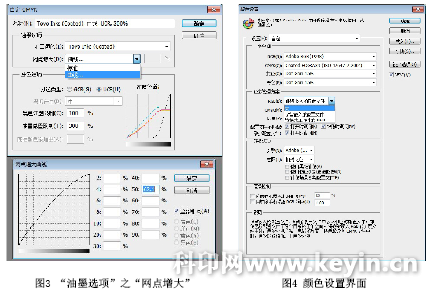
“保留嵌入”:指调色操作按图片原来设定的色彩模式进行,以原始模式为CMYK格式的图片为例,图片原始嵌入的是“Coated Fogra39”色彩特性文件,勾选上“保留嵌入”此项后,若出现前后不一致的情况,PS会进行提示(如图5所示),以此帮助用户杜绝此类问题的发生。若未勾选此项,则保存的图片没有原始处理图片用的色彩特性文件信息,这不利于后续进行图片编辑时选择正确的ICC文件。若用户后续对图像进行编辑时,PS工作空间CMYK默认设置却是“Uncoated Fogra29”色彩特性文件,PS的调色操作将按后者处理,那么图片颜色的处理和预览将与客户的要求不一致,进而造成图像处理的质量问题。对于RGB模块和灰色模块的图片,原理相同。
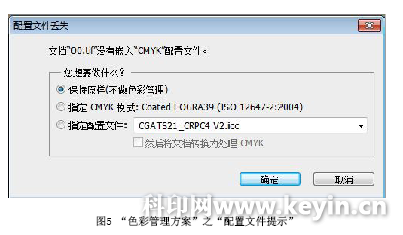
“转为工作中”选项跟“保留嵌入”选项刚好相反,是指扔掉原图像中的原始色彩特性文件,而使用“工作空间”默认设置的色彩特性文件对图像进行颜色描述。
“关”是指在打开文件和导入图像时忽略嵌入的颜色配置文件,同时不将工作空间配置文件指定给新文档。如果用户不想使用任何由原始文档创建者提供的颜色元数据,请选择本选项。
“配置文件不匹配”之“打开时询问”选项,每当打开用不同于当前工作空间的配置文件标记的文档时,均显示一条消息,为用户提供忽略方案的默认特性的选项。如果用户想根据每个具体情况确保文档的色彩管理是适当的,请选择本选项。
“配置文件不匹配”之“粘贴时询问”选项,通过粘贴或拖放在文档中导入颜色时,只要出现颜色配置文件不匹配的情况,就会显示一条消息,为用户提供忽略方案的默认特性的选项。如果用户想根据每个具体情况确保粘贴的颜色的色彩管理是适当的,请选择本选项。
“缺少配置文件”之“打开时询问”选项,只要在打开未标记的文档时,就会显示一条消息,为用户提供忽略方案的默认特性的选项。如果用户想根据每个具体情况确保文档的色彩管理是适当的,请选择本选项。
3.转换选项
“引擎”是指不同软件间色彩空间转换时用的颜色匹配方法,一般的电脑系统中均带有 “Apple Colorsynic”“Microsoft ICM”和“Adobe ICE” 3个选择,印刷设计行业领域在进行Adobe软件设定时,通常应选择“Adobe ICE”。另“意图”下方中还有“使用黑色补偿”和“使用仿色(8位/通道图像)”以及“补偿场景参考配置文件(F)”3个选项,建议将3个选项都勾选上。
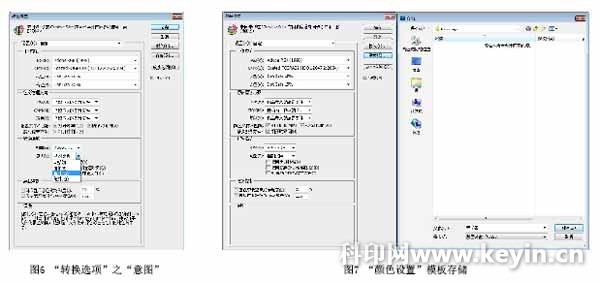
“转换选项”之“意图”(如图6所示),通过两个颜色空间之间存在大小的差异,特别是在目标色彩特性文件的色域空间小时,就会存在不能被复制的颜色部分,也就是色域外的颜色部分,对这一部分的处理方法就叫“意图”,总共有“相对比色”“饱和度”“可感知”和“绝对比色”4个“意图”选项。
“相对比色”再现意图:因人类的眼睛总要去适应正在被观察介质的白色这样一个现象。相对色度的再现意图将源色域空间的白点映射到目标色域空间的白点,所以在输出时白色总是所使用纸张的白色,而不再是源色域空间中的那个纸张白色。而“相对比色”再现意图侧重于准确地复制出色域内的所有颜色,而裁剪掉色域外的颜色,并将被裁剪掉的颜色转换成与其最接近的可再现颜色。对于图像复制领域来说,通常“相对比色”再现意图是比“可感知”再现意图更好的选择,因为其保留了更多原来的颜色,能最大程度保持图片颜色外观的前后一致性。
“饱和度”再现意图:渲染高饱和度,侧重于要保持颜色的鲜艳度,对于颜色准确性的要求要低。要把源色域空间中高饱和度的颜色转换成目标色域空间中也是高饱和度的颜色,以此来产生鲜艳的颜色。这种方法适于对再现的颜色、阶调的精确度要求不高的印刷设计复制领域,如各种图表、图形的印刷设计复制。
“可感知”再现意图:通过改变源色域空间中所有原始颜色的方法,使颜色在整体感觉上保持不变。此方法要在保持所有颜色相互关系不变的基础上,把源色域空间中的颜色压缩到目标色域空间。这样做的原因是人眼对颜色之间的相互关系更加敏感,而对于颜色绝对值的感觉能力相对低些。如一幅图像中明显包含一些色域空间之外的颜色时,采用感知的再现意图就是一个很好的选择。
“绝对比色”再现意图:是模拟白纸打样,能较好表现打印效果的方法,但不是原文件真实的色彩反映。不同于“相对比色”再现意图,因为其不把源色域空间上白点映射为目标色域空间的白点。例如源色域空间的白色偏黄色,而目标色域空间的白纸微偏蓝色,在使用绝对色度再现意图再现时,就会在输出的白色区域上增加一些黄色墨来模拟原始的白色。“绝对比色”再现意图主要为打样而设计印刷,目的是要在另外的打样设备上模拟出最终输出设备的复制效果。
4.高级控制
“高级控制”模块包括“降低显示器色彩饱和度”和“用灰度系数混合RGB颜色”2项。
“降低显示器色彩饱和度”:控制显示器上显示的颜色是否去除饱和度,启用此选项时,有助于更准确地调整基于显示的颜色效果和实际印刷设计的颜色效果的匹配程度,但它对操作人员的专业水平要求极高,可结合实际情况慎重选用。
“用灰度系数混合RGB颜色”:用于控制RGB颜色的混合方式,灰度系数越大,则黑色和白色的差别越小,对比度越小,照片呈现一片灰色;灰度系数越小,则黑色和白色的差别越大,对比度越大,照片的亮部和暗部都呈现。勾选这个选项时,将以设定的灰度系数值混合RGB颜色,关闭时会直接在文件的色域中混合RGB颜色。
完成上述4个模块的设定后,“颜色设置”的工作就基本完成了,用户可将设置的结果储存起来(如图7所示),作为个性化色彩管理方案,任何时候选择这项,等于完成了前面的所有设置,一方面便于统一化的标准设定与管理,另一方面也避免重复进行标准设置,提升了图像处理效率。
指定配置文件及转换为配置文件
这2个模块的操作均涉及源色域空间和目标色域空间,作用是将源色域空间的颜色映射到目标色域空间,但这2个模块又有着显著的区别。
1.指定配置文件
指定配置文件:是保证图片的网点面积率不变,直接以不同的色彩特性文件去显示,若前后两个色彩特性文件的色域空间不完全重叠,图片前后显示的颜色也会在差异,且在指定的配置文件被删除后,则图片能够恢复到指定前的状态。概括来说,“指定配置文件”的色彩管理结果:“网点不变,颜色变”(如图8所示)。
2.转换为配置文件
转换为配置文件:是保证图片的颜色不变,在目标色域空间中找到一个颜色一致的阶调组合进行映射,图片各个位置的阶调会前后不同,且保存后的图片难以恢复到转换前的状态。概括来说,“转换为配置文件”的色彩管理结果:“颜色不变,网点变”(如图9所示)。
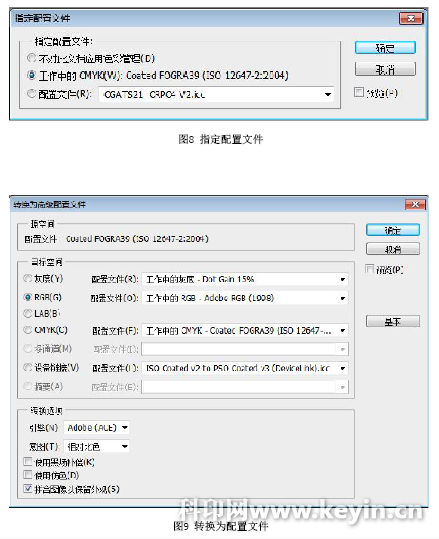

校样设置
在PS里打开一个图像,所呈现出的颜色是这个图像自身的颜色数据,通过色彩特性文件的解释,颜色被电脑系统和显示器匹配后呈现出来,它所表现出的图像颜色并不是所选择的色彩特性文件对图像的完全展示,如若需要将图像显示的结果完全与印刷设计(或打印等)结果完全一致,需要使用PS中的“校样设置”功能模块(此处忽略不同显示的差异对颜色的影响以及显示与实物的实际误差等影响因素),如图10所示。
“保留RGB(或CMYK)”选项,是在不想对图像进行转换时使用,即不需要应用任何一种转换方法,故勾选上此项后,其下的选项全部会变成灰色,不可编辑。
“校样设置”有2个非常重要的“显示选项”:一个是“模拟纸张颜色”,此选项能从明亮度、色相等多个维度模拟实际承印物的效果,以使屏幕显示的效果更接近实际;另一个是“模拟黑色油墨”,此选项可以模拟实际印品的暗灰效果。此2个选项可帮助用户在屏幕上对实际的印刷设计效果进行更为准确的预览,以进行更准确的颜色编辑与处理。此模块的缺点是:2个模拟效果是系统以特定的数学公式计算的结果,模拟的效果只有一个且不可进行深度的定制编辑,整体的颜色模拟精度无法改变。
- 申明:南彩上海印刷厂刊登此文《PhotoShop 在印刷设计色彩管理中的应用》,只为传递信息,不代表本站观点,版权归原作者所有!
- 标签:
- 上一篇:邢台北人: 绿色印刷设计 我们在行动
- 下一篇:不同拼版方法 对印刷设计成本造成的影响


